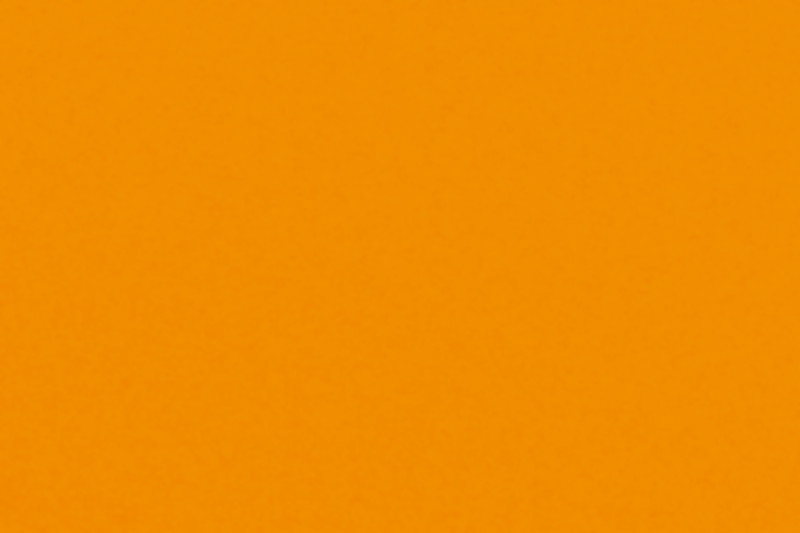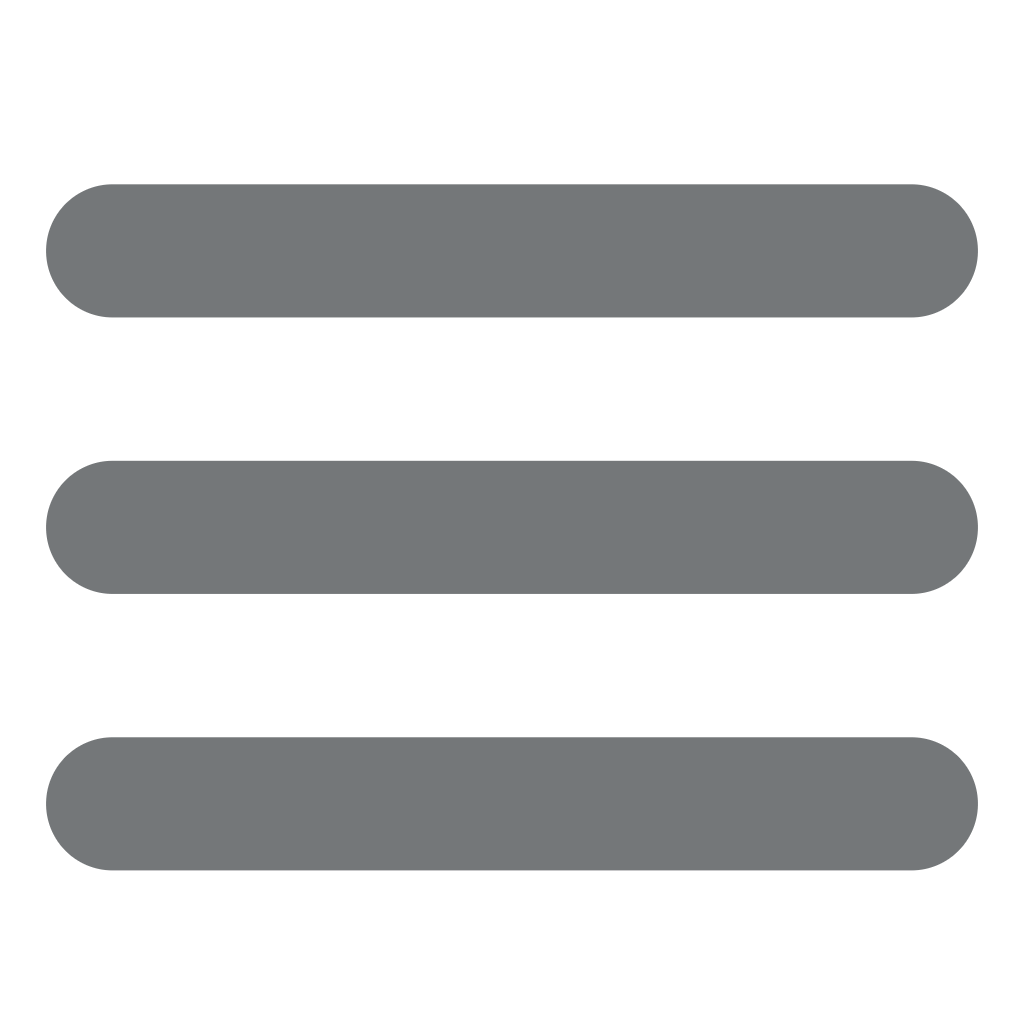Classez vos contenus grâce aux étiquettes
Dans un espace de travail, les étiquettes représentent une méthode de classement pour regrouper les contenus et pour les retrouver facilement.
Vous pouvez créer autant d'étiquettes que nécessaire pour organiser vos contenus en fonction de diverses catégories de votre choix (produits, types de documents...).
Les étiquettes fonctionnent de façon différente aux dossiers classiques : alors qu'un document est dans un seul dossier, il peut être associé à plusieurs étiquettes. D'un point de vue sémantique, la notion d'étiquette peut être associée à une facette ou à une taxonomie.
Pour étiqueter un contenu, vous devez d'abord déterminer si vous avez besoin d'une nouvelle étiquette ou sous-étiquette.
-
Appuyez sur le bouton « Créer », saisissez le nom de l'étiquette et appuyez de nouveau sur le bouton « Créer ». Vous pouvez créer une sous-étiquette en appuyant sur le bouton « Créer » et en sélectionnant une étiquette déjà créée qui sera étiquette parente pour cette sous-étiquette.
Pour effacer l'étiquette ou sous-étiquette, il suffit de la sélectionner et d'appuyer sur le bouton « Supprimer ».
Pour modifier le nom d'une étiquette existante, appuyez sur le crayon, sélectionnez cette étiquette et saisissez le nouveau nom.
Vous pouvez créer autant de sous-étiquettes que vous le souhaitez, il n’existe pas de limite par rapport au nombre. Attention toutefois à créer une taxonomie simple et cohérente qui pourra être comprise et utilisée par tous. C'est une des clés de la réutilisation de contenu.
-
Pour associer un contenu à une étiquette, il suffit alors de cliquer sur l’icône bleu de l'étiquette en face du contenu souhaité. Une fenêtre de gestion des étiquettes apparaît. Un clic sur la ou les étiquettes dans la section de gauche permet de les associer aux contenu sélectionné.
-
Les étiquettes associées au contenu sélectionné sont affichées à droite.
Si vous souhaitez étiqueter plusieurs contenus à la fois, sélectionnez-les grâce aux cases à cocher en face de chaque contenu, ou la case à cocher« Sélectionner tout », puis cliquez sur l'icône gris foncé en haut de la colonne.
Pour savoir quels sont les contenus associés à une étiquette, vous pouvez cliquer sur la case à cocher qui se trouve à gauche de l'étiquette dans l'arborescence générale. L'interface Calenco sélectionne automatiquement le/s fichier/s associée/s afin de vous les afficher directement.
Si vous cochez la case d'une étiquette qui contient des sous-étiquettes, cela sélectionnera aussi les contenus associés à toutes ces sous-étiquettes.
Les images peuvent être étiquetées de la même façon que les contenus textuels.
Pour finir, lors de la création ou de l'import d'un document, si vous avez des étiquettes ou des sous-étiquettes déjà sélectionnées, vos documents et images seront étiquetés automatiquement sur cette sélection.
Pour nous suivre, n'hésitez pas à vous abonner sur notre chaîne Vimeo, chaîne youtube Calenco et notre page LinkedIn.